移動ツールの使い方2(コピーと配列)
移動ツールは選択したエンティティを移動させる機能だけでなく、選択した部分をコピーしたり、均等間隔に配列したりすることが
できます。
コピーして移動する
コピーを行うには、移動ツールを選択したうえで、一度CTRLキーを押してコピーモードに
切り替えを行います
CTRLキーを押すと、カーソルに+マークが表示されます。
この状態であれば選択部分をコピーして移動させることができます。
(CTRLキーをもう1度押すと、コピーモードが解除されます)
複数の面・線を選択して複製移動させる
移動ツールでは複数の面や線を同時に選択できません。
複数のエンティティをまとめて複製移動させたい場合は、あらかじめ
選択ツールで選択しておく必要があります。
コピーしたエンティティを等間隔に配列するには
コピーして移動させたエンティティを、さらに等間隔に複製して配列することが
できます。配列には外部配列と内部配列の2つがあります
外部配列のやり方
外部配列をするためには、まずは配列したい距離を指定して、1つエンティティを
複製移動させます
下の例では、立方体を原点から2mの間隔で11個配列した場合で説明します。
まずは1つの立方体を、原点から2mの距離で複製移動させます
次にそのまま*(アスタリスク)10とVCBに入力してENTERで確定させます
先ほど複製した1個+外部配列で10個の計11個が指定した間隔で
配列されます
内部配列のやり方
外部配列では、1個当たりの間隔を指定してから、×個数で何個配列するかを決めましたが、内部配列では先に一番端までの距離を移動させてから、÷分割数
で配列する数を指定します
まず元になるエンティティを選択し、配列したい距離の端まで1個複製移動させます
下の例では、原点から8mの距離で1つ複製移動させています
次に、ほかのツールへ移行せず、そのまま/(配列数)をVCBに
入力します
下の例では2つのエンティティの間を3分割して配列するように/3と入力
しています
ENTERキーで入力を確定させると、2つの距離の間を指定した数で分割した
位置に配列されます
(/3と入力した場合は、2つの距離の間を3分割して配置されるので、
追加で配置されず数は2つになります。)








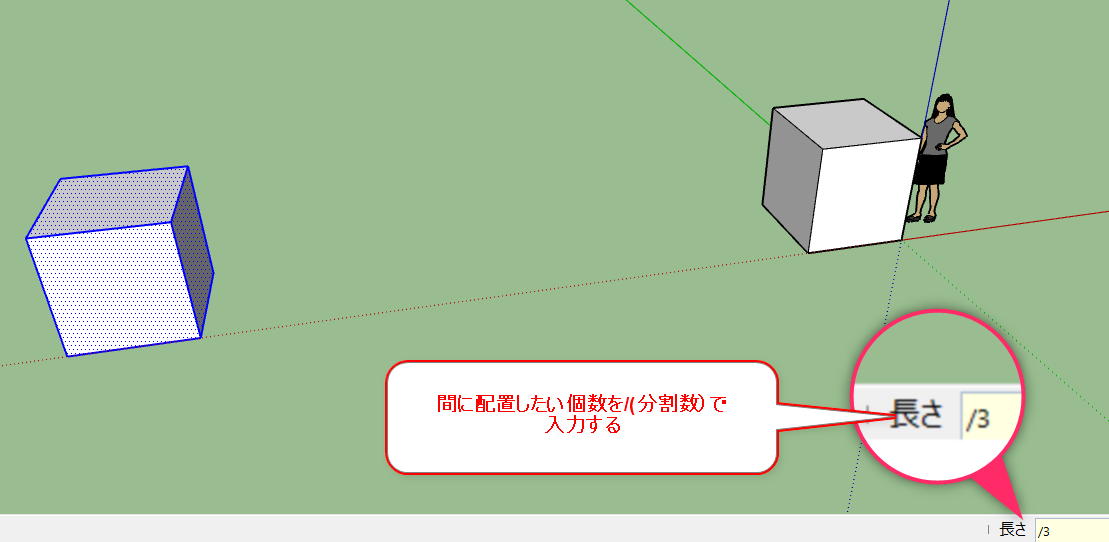

0 件のコメント:
コメントを投稿